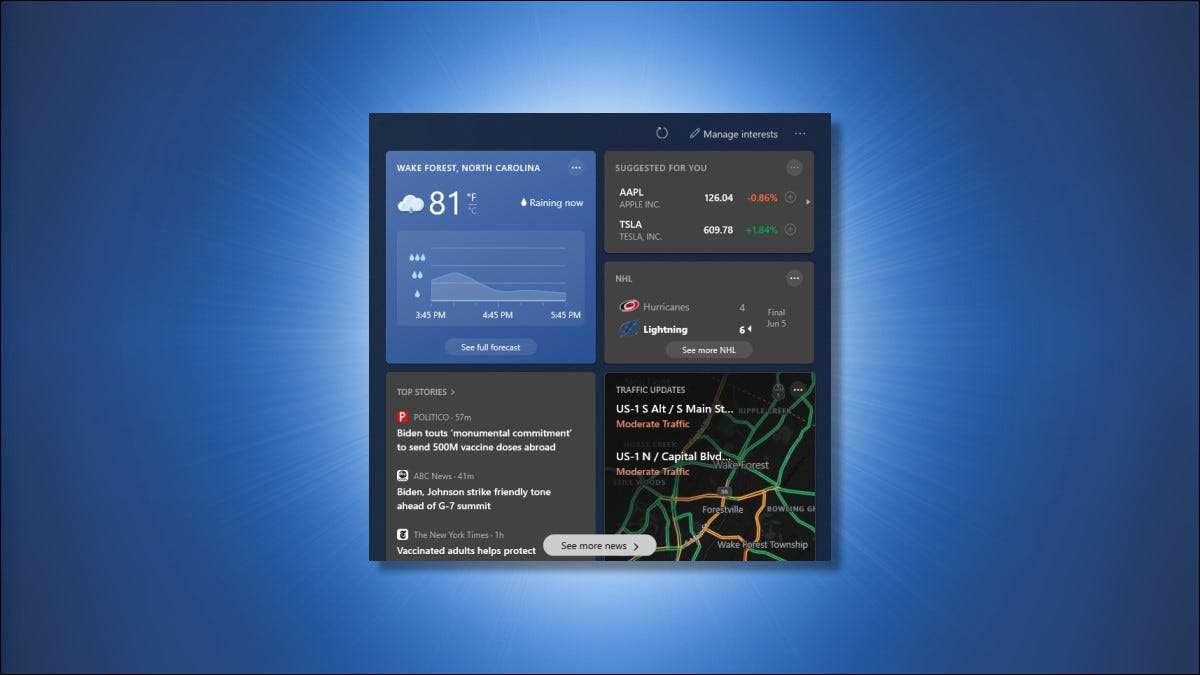
Nếu bạn đã tắt hoặc ẩn Tiện ích tin tức và sở thích của người Viking Điều đó hiển thị dự báo thời tiết trong thanh tác vụ Windows 10, bạn có thể tự hỏi làm thế nào để lấy lại. Đây là cách.
Cách hiển thị Widget thời tiết trên thanh tác vụ
Loại bỏ widget thời tiết và tin tức thật dễ dàng, nhưng nó cũng dễ quên cách tái hiện nó sau này. May mắn thay, quay ngược lại chỉ mất một chút thời gian.
Đầu tiên, nhấp chuột phải vào thanh tác vụ. Trong menu mở ra, chọn "Tin tức và sở thích". Khi một menu nhỏ hơn mở ra khỏi cái đó, chọn "Hiển thị biểu tượng và văn bản."

Widget thời tiết sẽ xuất hiện trong thanh tác vụ của bạn gần đồng hồ và khu vực thông báo .
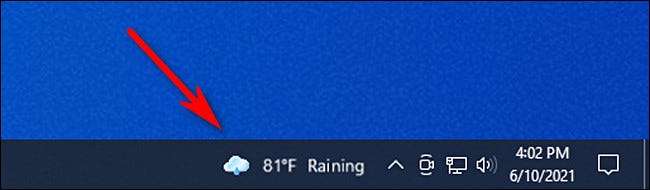
Thay phiên, bạn có thể chọn "Chỉ hiển thị biểu tượng" từ menu thanh tác vụ để xem dự báo dưới dạng đồ họa không có nhiệt độ hoặc từ nào bên cạnh nó.
CÓ LIÊN QUAN: Cách xóa thời tiết và tin tức khỏi thanh tác vụ của Windows 10
Làm thế nào để mang lại thẻ thời tiết trở lại
Nếu bạn đã bật TIN TỨC và TÍNH NĂNG và bạn đã tắt thẻ thời tiết, đây là cách lấy lại thẻ thời tiết.
Nhấp vào nút Widget trong thanh tác vụ của bạn (dự báo thời tiết) để mở đầy đủ tiện ích. Khi nó mở, nhấp vào nút menu ba chấm ở góc trên bên phải của tiện ích. Sau đó, chọn "Ngôn ngữ và nội dung" từ menu.
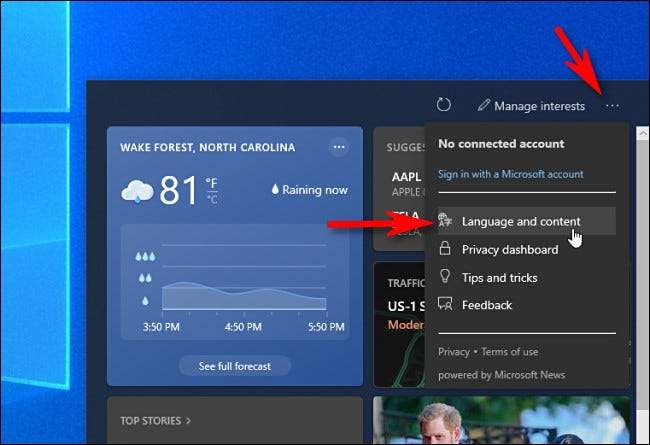
Cấu hình widget sẽ mở trong trình duyệt Edge. Trong phần "Thẻ thông tin" của trang "Cài đặt trải nghiệm", nhấp vào công tắc bên cạnh "Thời tiết" để bật nó (nó sẽ có màu xanh và đối diện phía bên phải của công tắc.).
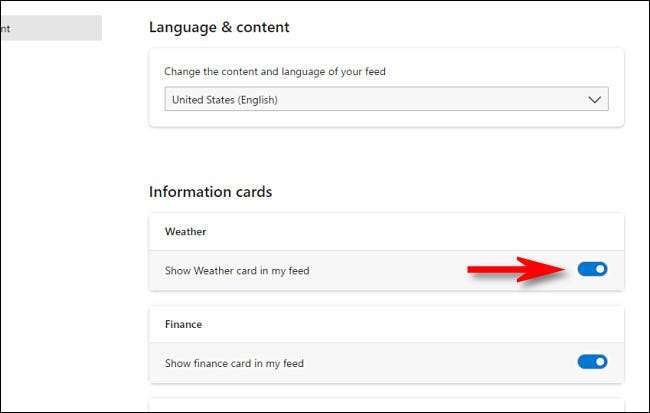
Sau đó, hãy đóng trang cấu hình ở EDGE và quay lại Widget Weather và News. Nhấp vào nút Làm mới gần đầu cửa sổ Widget, trông giống như một mũi tên tròn.
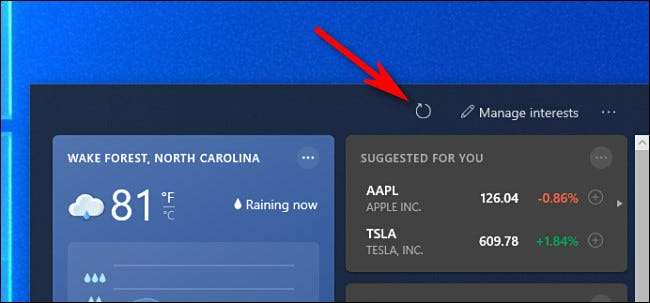
Sau đó, thẻ thời tiết sẽ được nhìn thấy một lần nữa. Bạn có thể Lặp lại quá trình này Với bất kỳ thẻ widget nào khác mà bạn có thể đã ẩn. Chúc may mắn!
CÓ LIÊN QUAN: Cách định cấu hình thời tiết & amp của Windows 10; Tin tức Tiện ích thanh tác vụ







